Batch Multi Save
skripti Adobe Photoshopille
viimeisin päivitys 12/12/2021, versio 3.4
skripti skannaa kansion kuvia varten, suorittaa valitut muunnokset ja tallentaa kopioita jopa neljässä yleisessä muodossa. Vaikka tämä toiminto on samanlainen kuin olemassa olevat skriptit (esimerkiksi kuvankäsittelyohjelma, mukana Photoshop), Batch Multi Save lisää ominaisuuksia puuttuu muista tiedostojen tallentaminen skriptejä.
- Process all or selected extensions
- Process rasterikuvat, PDF, AI ja vektori EPS
- PDF ensimmäinen sivu, kaikki sivut tai kaikki kuvat
- Tallenna PSD, TIF, JPG ja PNG 8 tai 24
- Muunna mihin tahansa väriprofiiliin
- kerrokset sellaisenaan, yhdistettyinä tai litteinä
- säädä ppi, set tai resample
- rajapikselit joko ulottuvuudessa
- pidä polut, hävitä kaikki tai säilytä erikoistapaukset
- JPG-ja PNG-nimeä uudelleen web-käyttöön
- Tallenna ja palauta kaikki asetukset
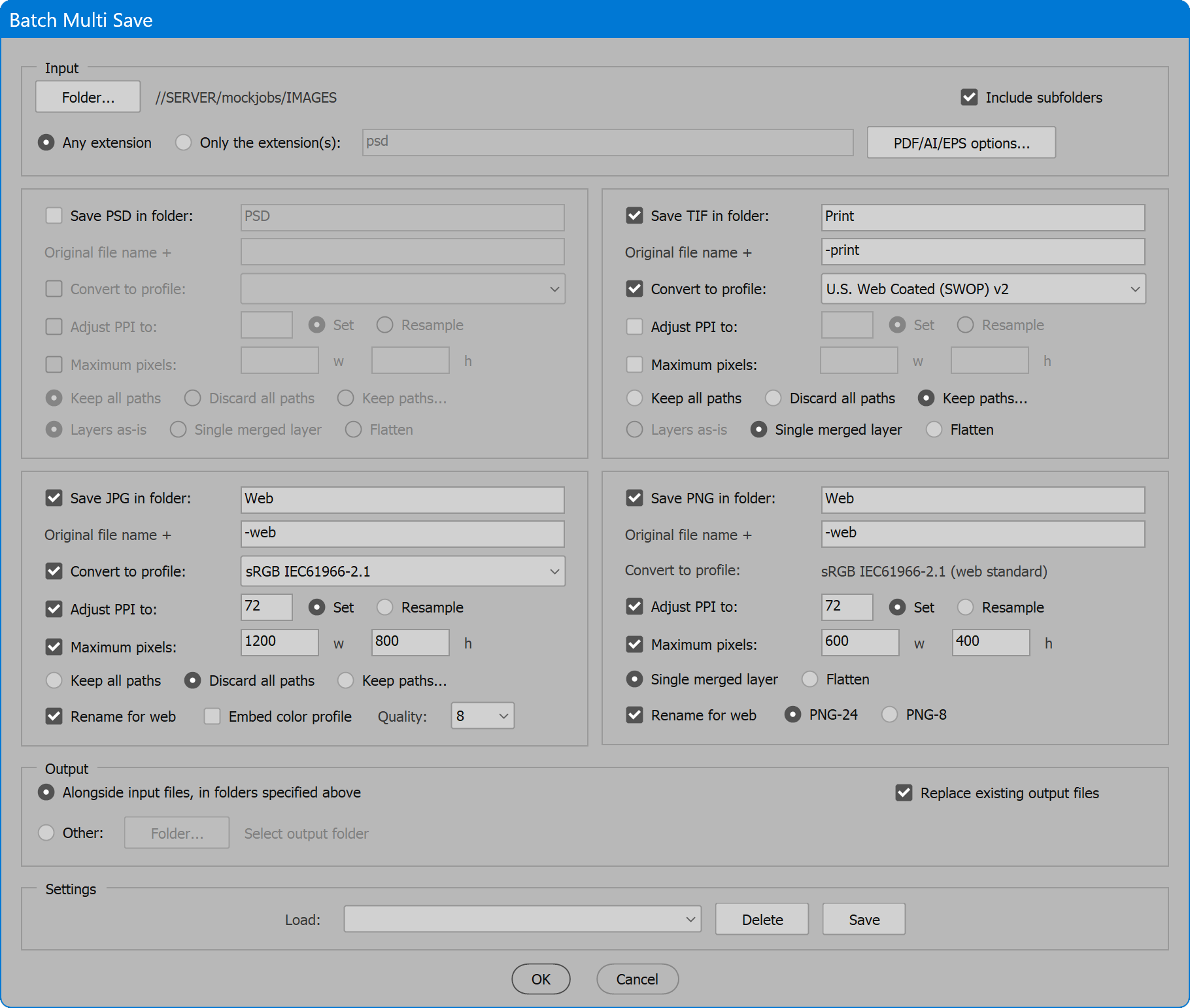
Batch Multi Save
monet skriptit ovat vapaasti ladattavissa käyttäjien runsaan tuen ansiosta. Auta minua kehittämään uusia käsikirjoituksia tukemalla työtäni. Klikkaa alla olevia painikkeita tehdäksesi panoksen mihin tahansa summaan. Kiitos.
alkuperäinen idea oli automatisoida lopullisten tiedostojen tallentaminen värikorjauksen/retusoinnin jälkeen. Työtiedostoni ovat PSD kerroksineen ja naamioineen, mutta asiakas ei tarvitse kaikkea sitä. Useimmat haluavat jotain tulostaa ja web-yhden kerroksen tai litistetty CMYK TIF, ja RGB JPG / PNG pienemmällä resoluutiolla. Muut työkalut tekevät suurimman osan tästä, mutta ei jokaista askelta yhdessä työkalussa tai riittävällä ohjauksella. Halusin enemmän. Myös hyödyllinen web-kehittämiseen, skripti voi downsample kuvia tai ote PDF-tiedostoja, muuttaa, ja tallentaa yhdellä toiminnolla.
joissakin esimerkeissä käytetään ilmeisen
Oletetaan, että projekti on tarkoitettu digitaaliseen ulostuloon eli tulostettuun CMYK: iin, mutta siinä käytetään duotoneja. Skripti voi muuntaa kaikki CMYK. Tai tuotannon tekniset tiedot ovat vain mustia. Aseta Muunna profiiliin Piste voitto 20% ja käsitellä kansio kuvia. Tuloksena on kopioita kaikki harmaasävy, valmis relink layout. Lehtityötä varten useimmilla on nykyään nettisivut, ja jokainen uusi numero tarvitsee kuvat julkaistavaksi nettiin. Vie PDF lehden layout täydellä resoluutiolla ja leviää (joten crossovers ovat yksi kuva). Syötä PDF komentosarjaan, Aseta PDF-vaihtoehto kuviin ja tallenna JPG: hen. Samalla rajaa pikselin mitat ja nimeä web. Tuloksena on web-valmis kuvia rajattu täsmälleen sama kuin print layout. Nämä ovat vain muutamia esimerkkejä.
miten-Video
skriptin käyttö
käyttöliittymässä on neljä osiota: Input, neljän tulostusmuodon ryhmä, Output ja asetukset. Ota haluamasi asetukset käyttöön ja napsauta OK-painiketta aloittaaksesi. Prosessin aikana näytetään edistymispalkki. Jos haluat peruuttaa käsittelyn, paina ESC-näppäintä. Muussa tapauksessa, kun se on valmis, käsiteltyjen kuvien määrä ilmoitetaan. Jos ongelmia ilmenee, lokitiedosto kirjoitetaan syöttökansioon ja käyttäjälle ilmoitetaan.
katso companion script Tallenna kopio yksittäisten kuvien tallentamiseksi täsmälleen samalla tavalla kuin tämä komentojono script tekee.
Osa 1: syöte
kansio — Valitse kansio, johon kuvat skannataan. Jos kuvatiedostoja ei löydy, käyttäjälle ilmoitetaan.
Sisällytä alikansiot — jos käytössä, kuvat valitussa kansiossa ja jokaisessa sen alla olevassa kansiossa käsitellään. Jos se on poistettu käytöstä, vain valitun kansion kuvat käsitellään.
mikä tahansa laajennus-mikä tahansa tiedosto, jonka Photoshop pystyy avaamaan, käsitellään. Jos Photoshop ei voi avata tiedostoa, virhe ilmoitetaan lokitiedostossa. Skripti jättää huomiotta luettelon laajennuksista, jotka eivät avaudu (ts. txt, doc jne.). Koska skripti ei edes yritä, näitä ei ilmoiteta lokitiedostossa.
käsitellään vain luettelon laajennuksia vastaavat tiedostopäätteet. Anna yksi laajennus tai erota useita laajennuksia välilyönnillä tai pilkulla. Edeltävä piste ei ole välttämätön ja jos läsnä on ohitetaan.
PDF / AI / EPS-vaihtoehdot – lisäasetukset, kun skripti kohtaa PDF: n, Illustrator: n (PDF-yhteensopiva) tai vector EPS: n. Skripti tunnistaa rasterin EP: t ja prosessit normaalisti, ei vektorina.
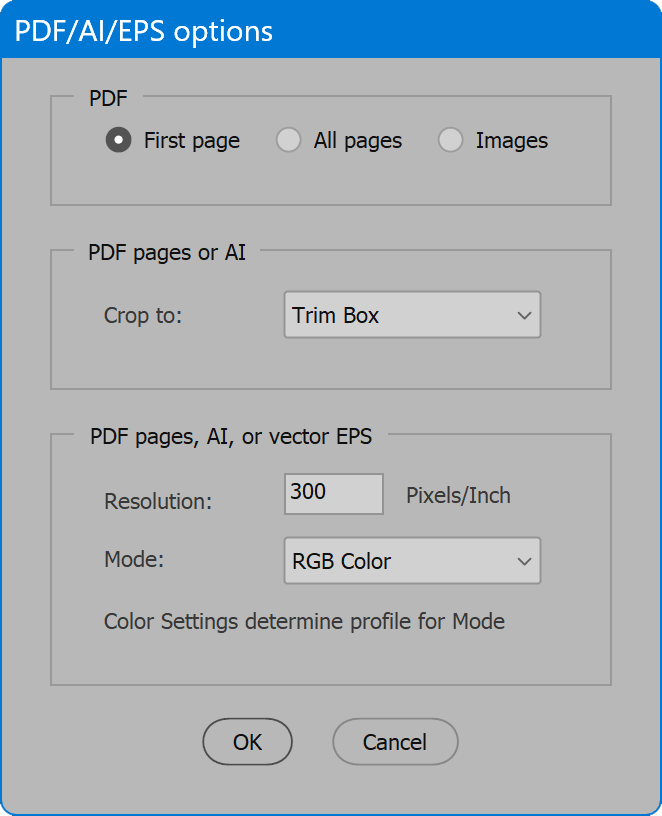
PDF panel — valinta rasteroida ensimmäinen sivu tai kaikki sivut, tai sen sijaan poimia kaikki kuvat PDF: stä.
Crop to-the page box used to crop the PDF page or Illustrator art. Kohta ei koske vektoreita EPS, jotka rajaavat aina rajauslaatikkoon.
Resoluutiopikseliä tuumalla, jota käytetään PDF-sivun, Illustrator-taiteen tai vector EPS: n rasterointiin. Ei koske PDF-kuvia, jotka säilyttävät alkuperäisen resoluutionsa.
Mode-väriavaruus, jota käytetään PDF-sivun, Illustrator-taiteen tai vector EPS: n rasterointiin. Ei koske PDF-kuvia, jotka säilyttävät alkuperäisen väriavaruutensa. Kun vektoritiedostoja rasteroidaan, käytetty väriprofiili määräytyy sovelluksen väriasetusten mukaan, aivan kuten vektoritiedostoja avattaessa suoraan Photoshopissa. Aseta haluamasi väriprofiilit valikosta Muokkaa > väriasetukset ennen komentosarjan käynnistämistä.
Jakso 2: neljän formaatin ryhmä
skripti tuottaa kuvia formaateissa PSD, TIF, JPG ja PNG. Jos haluat ottaa formaatin ulostulon käyttöön, napsauta sen valintaruutua Tallenna kansioon. Käytettävissä olevat vaihtoehdot vaihtelevat formaateissa alla kuvatulla tavalla.
kaikille tulostusmuodoille yhteiset asetukset
Tallenna kansioon — valitse valintaruutu, jos haluat tallentaa kunkin kuvan version valitussa muodossa, ja anna sitten Kansion nimi, johon kopiot tallennetaan (vaaditaan).
Säädä PPI-asetus-Ota valintaruutu käyttöön ja anna haluttu pikselituuman arvo.
Set / Resample-määrittää, miten Photoshop saapuu annettuun PPI-arvoon. Set ei muuta pikselien määrää, vain tallentaa kuinka monta muodostavat tuuman. Resample säilyttää nykyisen kuvan mitat (tuumina) ja lisää tai vähentää pikselien määrää saavuttaakseen annetun PPI-arvon. Huomautus Resample menetelmä on automaattinen.
enimmäispikselit, leveys ja korkeus — valitse valintaruutu rajataksesi kuvan lopulliset pikselimitat ja antaaksesi arvon pikseleinä leveydelle ja/tai korkeudelle. On hyväksyttävää jättää yksi ulottuvuuksista pois. Tällöin syötetty ulottuvuus on rajoitettu ja toinen putoaa minne sattuu. Kun molemmat arvot merkitään, kumpikaan muuttuja ei ylitä annettua arvoa. Yksi ulottuvuus voi johtaa vähemmän pikseleitä kuin syötetään, jos on tarpeen säilyttää mittasuhteet. Toisin sanoen molempien arvojen asettaminen ei määrittele tarkkaa leveyttä ja korkeutta, vaan ainoastaan kunkin ulottuvuuden ylärajan.
TÄRKEÄ HUOMAUTUS: Jos Enimmäispikselien asetus on käytössä ja PPI: n säätö on myös käytössä, on yleensä parasta valita Set Resamplen sijaan, koska PPI: tä säädetään ennen enimmäispikselien arviointia. Kun PPI on resampled alhainen arvo (ts. 72), tuloksena saattaa olla vähemmän pikseleitä kuin syötetty maksimi. Tämä voi olla toivottua käytöstä,tai mahdollisesti ei. Vain tietää, että PPI säätö tapahtuu ensin, sitten kuva pienennetään rajoittaa maksimi pikseliä.
asetukset, jotka ovat ainutlaatuisia tietyissä muodoissa
PSD, TIF ja JPG
Muunna profiiliksi — muuntaa värin valittuun profiiliin ennen kuvan kopion tallentamista. Tämä tapahtuu kerrosten yhdistämisen tai madaltumisen jälkeen sen varmistamiseksi, että kaikki säätökerrokset käytetään alkuperäisessä väriavaruudessa ennen muuntamista valittuun profiiliin.
Säilytä kaikki polut, hylkää kaikki polut, säilytä polut… – Pidä kaikki polut koskemattomina. Hylkää kaikki polut poistaa kaikki polut, mukaan lukien kaikki klippauspolun asetukset. Pysykää poluilla… näyttää lisäikkunan lisäasetuksineen:
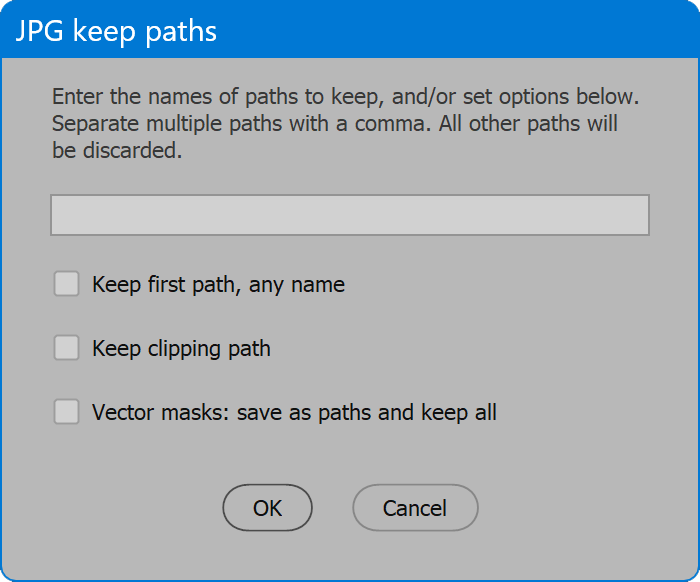
Input field — anna säilytettävät polkujen nimet. Erota useita polkujen nimiä pilkulla. Polkujen nimien vastaavuus ei vaikuta tapauksiin.
pidä ensimmäinen polku, mikä tahansa nimi — polut-paneelin ensimmäinen polku säilytetään sen nimestä riippumatta.
pidä leikkuupolku-leikkuupolulle annettu polku säilyy.
Vektorimaskit: Tallenna polkuina ja pidä all-vektorimaskin polut ja muotokerroksen polut kopioidaan normaaleiksi poluiksi ja nimetään asteittain (polku 2, polku 3 jne.). Koska muut muunnokset voivat soveltaa vektorinaamioita ja rasteroida muotokerroksia, mikä sitten poistaa varsinaisen polun (esimerkiksi yhdistää yksikerroksiseksi tai litistää), näiden elementtien kopiointi normaalille polulle tapahtuu ennen muita muunnoksia.
PSD ja TIF
kerrokset kuten-is — kerrokset ovat koskemattomia ja alfakanavat säilyvät, samoin viivoitinopastimet. Tätä vaihtoehtoa ei ole olemassa JPG: lle tai PNG: lle. JPG edellyttää, että kuva on litistetty. PNG tukee yhtä kerrosta, mutta ei useita kerroksia, joita syöttökuvassa voi olla.
TÄRKEÄ HUOMAUTUS: Tämä asetus on pois käytöstä, kun käytössä on muita vaihtoehtoja, jotka muuttavat värin tai pikselin mittoja. Säätökerrokset eivät voi muuttaa väriavaruutta ja ylläpitää uskollisia tuloksia, eivätkä kerrosefektit skaalaudu kuvan koon muuttuessa. Näistä syistä, kun vastaavat vaihtoehdot ovat käytössä, kuva on yhdistettävä yhdeksi kerrokseksi tai litistettävä ulkonäön säilyttämiseksi.
PSD, TIF ja PNG
yksi yhdistetty kerros — piilokerrokset hylätään ja loput kerrokset yhdistetään yhdeksi kerrokseksi. Jos kerros maski jää, se levitetään. Alfakanavat ja viivoitinopastimet hylätään. Vaihtoehto ei ole olemassa JPG, koska se on litistetty.
Flatten-tulos on yksi ”tausta” – kerros. Alfakanavat ja viivoitinopastimet hylätään. JPG suorittaa aina tämän vaiheen.
edellä mainitut kaksi vaihtoehtoa suoritetaan ennen koon muuttamista siten, että mahdolliset efektit, älyesineet ja muotokerrokset rasteroidaan alkuperäisellä resoluutiolla ulkonäön säilyttämiseksi.
JPG
upota väriprofiili — upota JPG: hen nykyinen väriprofiili joko alkuperäiselle väriavaruudelle, jos sitä ei muunneta, tai Muunna profiiliksi-vaihtoehdolle valitulle profiilille. Vaihtoehto on olemassa JPG niin, että tiedostot tarkoitettu tulostaa voi sisältää profiileja, tärkeää säilyttää siinä tapauksessa, mutta JPG web voi jättää profiileja, koska profiili on liikaa ja vain lisää tiedoston kokoa.
laatu-JPEG – kuvanlaatu. Kelvollinen vaihteluväli on 0-12. 0 on äärimmäinen puristus, joka johtaa heikkoon laatuun. 12 on kevyt pakkaus, joka on lähes erottamaton alkuperäisestä, korkein mahdollinen laatu, joka tietenkin johtaa suurin tiedostokoko. 10-12 suositellaan tulostettavaksi tai muuhun laadukkaaseen jäljentämiseen. Verkkokuvien osalta 5-8 on hyväksyttävä vaihteluväli.
JPG ja PNG
Nimeä uudelleen, jos tiedostonimessä on web — havaitsee merkkejä, jotka vaativat URL-koodausta, korvaa ne viivalla ja muuntaa tiedostonimen pieniksi kirjaimiksi. Estää URL-osoitteet, jotka näyttävät ”…/tämä%20is%20the%20tiedosto%20nimi.jpg”. Sen sijaan tulos on ” … / this-is-the-file-name.jpg”.
PNG
PNG-8 / PNG-24 — bittisyvyyden valinta. PNG-8 on indeksoitu väri, (8 bittiä pikseliä kohti, yhden kanavan), kun taas PNG-24 on RGB-väri (24 bittiä pikseliä kohti, tai 8 bittiä kanavaa kohti, 3 kanavaa). PNG-8 tuottaa pienempiä tiedostoja, mutta värien tarkkuuden kustannuksella. Käyttäjä on tuomari, että kompromissi ja mikä bittisyvyys on sopiva projekti.
3 jakso: Output
input — tiedostojen rinnalla, yllä määritellyissä kansioissa-jokainen tulostukseen valittu muoto tallennetaan määritettyyn kansioon, joka luodaan tulokansioon ja kaikkiin alikansioihin, jos valinta on käytössä.
Muu — valitse kansio ja tiedostot tulostetaan sijaintiin eikä syötetiedostojen rinnalle. Jos Include-alikansiot ovat käytössä, kaikki luodaan tulostuspaikassa.
tallennetaanpa tuloste syötetiedostojen rinnalle tai toiseen kansioon, tulostetiedostot tallennetaan aina kunkin formaatin määritettyyn Tallenna kansioon, joita tarvitaan ja luodaan tarvittaessa, myös alikansioissa. Tämä on tarpeen päällekkäisten tiedostonimien ristiriitojen välttämiseksi. Jos halutaan yksinkertaisempaa kansiorakennetta, käytä muita työkaluja tai järjestä tulotiedostot manuaalisesti tasaiseksi rakenteeksi ennen käsittelyä.
korvaa olemassa olevat tulostustiedostot — jos käytössä, olemassa olevat tulostustiedostot korvataan ilman käyttäjän toimenpiteitä. Kun olet pois käytöstä, jokaisen olemassa olevan tulostiedoston kohdalla käyttäjää pyydetään vahvistamaan vaihto, jättämään tiedoston tallentaminen väliin, korvaamaan kaikki (vastaa tämän asetuksen käyttöönottoa) tai perumaan käsittely.
osa 4: Asetukset
nykyiset asetukset voidaan tallentaa ja palauttaa myöhemmin. Valitse lataus-pudotusvalikosta, jos haluat valita tallennetut asetukset, ja nykyiset asetukset päivitetään. Napsauta Poista-painiketta, ja lataus-pudotusvalikossa valitut tallennetut asetukset poistetaan pysyvästi. Napsauta Tallenna-painiketta, anna asetuksille nimi ja nykyiset asetukset säilyvät. Jos nimi on jo olemassa, käyttäjä voi halutessaan korvata tallennetut asetukset. Tai valitse Vaihda asetukset-valintaruutu ja valitse korvattavat asetukset.
skripti antaa oletustallennetut asetukset nimeltä . Näitä asetuksia ei voi poistaa, mutta ne voidaan päivittää nykyarvoihin. Tallenna asetukset, valitse Vaihda asetukset-valintaruutu ja valitse .
Jatkoluku
jos olet päässyt tähän pisteeseen, osaat käyttää kirjoitusta. Loppuosa ei ole tärkeää lukea, mutta auttaa ymmärtämään, miten käsikirjoitus toimii. Tämä osio on viimeinen, jotta minimoidaan ” liian kauan; Ei lukenut.”
Kuvatilat ja miten kukin käsitellään
niistä formaateista, jotka Photoshop voi avata, skripti tunnistaa kuvan piirteitä ja toimii älykkäästi tulostusmuodon perusteella. Tekijöiden yhdistelmästä riippuen kuvia joko käsitellään ongelmitta, tai lokitiedostossa ilmoitetaan varoitus, kun kohdataan erityisiä tilanteita.
bittikartta — PSD ja TIF tukevat bittikarttatilaa, mutta jos pyydetään muuntamaan profiiliksi, pyyntöä ei tueta. Tällöin kuva muunnetaan harmaasävyksi ja sitten valituksi väriprofiiliksi. Jos Muunna profiiliin ei ole käytössä, bittikarttakuvat pysyvät bittikarttana PSD: ssä ja TIF: ssä. JPG ei tue bittikarttatilaa, ja vaikka teknisesti PNG tukee, bittikarttojen tallentaminen PNG: ksi ei ole järkevää, koska formaatin tarkoitus on web-grafiikka. JPG-ja PNG-bittikartat muunnetaan harmaasävyksi, sitten jos käytössä, valittuun väriprofiiliin.
Duotone — PSD on ainoa formaatti (skriptin tarjoamista), joka tukee Duotone-tilaa. Jos Muunna profiiliin on käytössä, kuva muunnetaan RGB-muotoon ja sitten valittuun väriprofiiliin, muuten pysyy Duotone-tilassa. TIF, JPG ja PNG eivät tue duotone-tilaa, joten aina muuntaa RGB, sitten jos käytössä, valittuun väriprofiiliin.
indeksoitu väri — PSD, TIF ja PNG-8 tukevat indeksoitua värillistä ja ellei muunneta, säilyttää alkuperäisen väriavaruuden. JPG – ja PNG-24-formaatit eivät tue indeksoitua väriä ja muuntaa RGB, sitten jos käytössä, valittuun väriprofiiliin.
Spot color — kanavat-PSD ja TIF ovat ainoat formaatit (skriptin tarjoamista), jotka tukevat spot-kanavia. Näissä muodoissa, onko muuntaa profiiliin on käytössä, spot-kanavat ohitetaan ja pysyvät sellaisenaan. JPG ja PNG muuntaa RGB ja sitten yhdistää spot kanavat jäljitellä ulkonäkö kuvan spot värit. Sitten, jos käytössä, väri muunnetaan valitun profiilin.
monikanavainen — PSD on ainoa formaatti (skriptin tarjoamista), joka tukee monikanavatilaa. Koska monikanavaisten muuntaminen muihin väriavaruuksiin on epäluotettavaa, skripti ei yritä tehdä niin. Siksi tilassa ei ole koskaan muutosta. Monikanavaiset kuvat pysyvät ennallaan. TIF, JPG ja PNG eivät tue monikanavatilaa, ja koska muuntaminen muihin väriavaruuksiin on epäluotettavaa, näitä formaatteja ei tallenneta. Tästä varoitetaan lokitiedostossa. On suositeltavaa työskennellä monikanavaisten kuvien kanssa suoraan Photoshopissa sen sijaan, että käyttäisit automatisoituja työkaluja, kuten tätä komentosarjaa.
16 ja 32 bittiä kanavaa kohti — PSD ja TIF tukevat yli 8 bittiä kanavaa kohti ja säilyttävät arvot yli 8, ellei Muunna profiiliksi ole käytössä, jolloin kuva muunnetaan 8 bittiin kanavaa kohti ja sitten valittuun väriprofiiliin. Kaikissa tapauksissa, onko muuntaa väriä tai ei, JPG ja PNG muunnetaan 8 bittiä per kanava. Valintaa PNG-8 varten Kuva on edelleen pelkistetty yksikanavaiseksi 8-bittiseksi indeksoiduksi väriksi. 32 bittiä kanavaa kohti ei ole täysin yhteensopiva värinhallinnan kanssa, ja se voi johtaa epätoivottuihin värinvaihtoihin, muunnetaanpa väriä tai ei. On suositeltavaa työskennellä 32-bittisten kuvien kanssa suoraan Photoshopissa sen sijaan, että käyttäisit automatisoituja työkaluja, kuten tätä komentosarjaa.
TIF-Pakkaus
komentosarja lähtee TIF-muodossa LZW-pakkauksella ja ZIP-kerroksen pakkauksella (jos kerrokset säilyvät).
JPG
tallennettaessa käytetty formaattivaihtoehto on perusstandardi maksimaaliseen yhteensopivuuteen.
upotetut väriprofiilit
JPG on ainoa formaatti, jossa on optio upottaa väriprofiili. PSD ja TIF upottavat Profiilin aina (tarvittaessa moodin ja Profiilin määrittämisen perusteella), eikä PNG koskaan upota profiilia.
PNG-väriavaruus
PNG-nimellä tallennetut kuvat muunnetaan aina sRGB-väriavaruus-web-standardiksi. PNG-8, Jos ei ole jo indeksoitu väri, kuva muunnetaan indeksoitu väri käyttäen paikallista (mukautuva) paletti, 256 värit ei pakotettu, läpinäkyvyys käytössä ja matta ei mitään. PNG-formaatti ei koskaan upota väriprofiilia.
päällekkäiset tiedostonimet
tiedostojen päällekkäisiltä nimiltä suojautumiseksi tiedostot tulostetaan määrättyihin kansioihin. Kuitenkin, koska tulostustiedostot ovat tiedoston kantanimi (nimi ilman päätettä) sekä tulostusmuoto laajennus lisätty, on yksi tilanne, jossa päällekkäisiä tiedostonimiä voi esiintyä — kun syöttötiedostot eri laajennuksia, samassa kansiossa, on sama kantanimi. Kun tämä tilanne on olemassa, perusnimi säilyttää input – tiedostotunnisteen, joka yleensä korvataan esitysmuototunnisteella. Mikä tahansa tulostustiedosto, jossa on kaksi laajennusta (koska syötetunniste säilytetään), ei ole häiriö; se on nimetty tällä tavalla estääkseen päällekkäisten nimien korvaamisen toisilleen.
käytettävissä olevat väriprofiilit
valinnalle muuntaa profiiliksi lista profiileista, joista valita, kootaan etsimällä tunnettuja sijainteja järjestelmästä .icc/.icm tiedostot ja pura profiilin nimi. Tämä tapahtuu joka kerta, kun skripti käynnistetään. Listassa pitäisi olla suurin osa samoista profiileista, joita Photoshop näyttää dialogeissa, kuten Väriasetuksissa, mutta se ei täsmää tarkalleen. Jos tarvittava profiili ei näy luettelossa, Lisää profiili paikkaan sekä Photoshop ja script etsiä profiileja (alla), ja käynnistää skripti uudelleen.
macOS
: Library: ColorSync: Profiles
Windows
\Windows\System32\spool\drivers\color
Batch Multi Save
license details included in download
ohjeita skriptien asentamiseen on ohjeaiheessa skriptien asentaminen ja käyttö Adobe Creative Cloud-sovelluksissa.
myös vuokrattavissa ohjelmoimaan mukautettuja ratkaisuja. Ota yhteyttä William lisätietoja.
tärkeää: lataamalla minkä tahansa tämän sivun skripteistä hyväksyt, että ohjelmisto toimitetaan ilman mitään takuuta, nimenomaista tai epäsuoraa. KÄYTÄ OMALLA VASTUULLASI. Tee aina varmuuskopiot tärkeistä tiedoista.